பல எக்ஸ்பாக்ஸ் ஒன் பயனர்கள் எக்ஸ்பாக்ஸ் ஒன்னில் தங்கள் கணக்கில் உள்நுழைய முடியவில்லை என்று கூறப்படுகிறது. வரும் பிழை பிழை 0xCFFFF82E . நாங்கள் சந்தித்த பெரும்பாலான சந்தர்ப்பங்களில், சிக்கல் ஒரு கணக்கில் மட்டுமே நிகழ்கிறது - பயனர்கள் வேறு கணக்கில் உள்நுழைய முயற்சித்தால், செயல்முறை வெற்றிகரமாக இருக்கும். விண்டோஸ் 10 கணினியில் எக்ஸ்பாக்ஸ் கன்சோல் கம்பானியன் அல்லது எக்ஸ்பாக்ஸ் ஆபரனங்களைப் பயன்படுத்த முயற்சிக்கும்போது இந்த பிழையை எதிர்கொண்டதாக பிற பாதிக்கப்பட்ட பயனர்கள் தெரிவிக்கின்றனர்.

எக்ஸ்பாக்ஸ் ஒன்னில் 0xCFFFF82E பிழை
எக்ஸ்பாக்ஸ் ஒன்னில் 0xCFFF82E பிழை ஏற்படுவதற்கு என்ன காரணம்?
இந்த குறிப்பிட்ட சிக்கலை சரிசெய்ய பல்வேறு பயனர் அறிக்கைகள் மற்றும் பழுதுபார்க்கும் உத்திகளைப் பார்த்து இந்த குறிப்பிட்ட சிக்கலை நாங்கள் ஆராய்ந்தோம். இது மாறிவிட்டால், இந்த குறிப்பிட்ட பிரச்சினை இரண்டு வெவ்வேறு காரணிகளால் ஏற்படலாம்:
- எக்ஸ்பாக்ஸ் லைவ் சேவைகள் குறைந்துவிட்டன - இது மாறிவிட்டால், மைக்ரோசாப்டின் சேவையகங்களில் உள்ள சிக்கல் காரணமாக இந்த சிக்கலும் ஏற்படலாம். பராமரிப்பு காலத்திலோ அல்லது செயலிழப்பு காலத்திலோ நீங்கள் சிக்கலை சந்திக்க நேரிடும். இந்த விஷயத்தில், எம்.எஸ். பொறியியலாளர்களால் பிரச்சினை தீர்க்கப்படும் வரை காத்திருப்பதைத் தவிர வேறு எதுவும் செய்ய முடியாது.
- முறையற்ற மாற்று MAC முகவரி - பிழையைத் தூண்டும் மற்றொரு சாத்தியமான குற்றவாளி 0xCFFF82Eon எக்ஸ்பாக்ஸ் ஒன் முறையற்ற மாற்று MAC முகவரி. இந்த சூழ்நிலை பொருந்தினால், உங்கள் கன்சோலின் பிணைய அமைப்புகளை அணுகி மாற்று MAC முகவரியை நீக்குவதன் மூலம் சிக்கலை நீங்கள் தீர்க்க முடியும். இது இயல்புநிலை முகவரியைப் பயன்படுத்த உங்கள் கன்சோலை கட்டாயப்படுத்தும்.
- பயன்பாட்டில் உள்ள ஐபி முகவரி மாற்றப்பட்டுள்ளது - டைனமிக் ஐபிக்களை வழங்கும் ஒரு ஐஎஸ்பியை நீங்கள் பயன்படுத்துகிறீர்கள் என்றால், உங்கள் கன்சோல் தூக்க பயன்முறையில் இருக்கும்போதும், பயன்பாட்டில் உள்ள ஐபி முகவரி மாற்றங்களைப் பெறும்போதும் இந்த சிக்கலை எதிர்கொள்வீர்கள். இது நிகழும்போது, உங்கள் கன்சோல் பயன்பாட்டை எழுப்பிய பிறகு இந்த பிழையைப் பார்ப்பீர்கள். இந்த வழக்கில், உங்கள் திசைவி அல்லது பயன்முறையை மறுதொடக்கம் செய்வதன் மூலம் அல்லது மீட்டமைப்பதன் மூலம் சிக்கலை எளிதில் தீர்க்கலாம்.
- நெட்வொர்க் சிக்கலின் அடிப்படை - உங்கள் தொழில்நுட்ப திறன்களுக்கு அப்பாற்பட்ட பிணைய சிக்கல் காரணமாக நீங்கள் சிக்கலை எதிர்கொள்வதும் சாத்தியமாகும். இந்த சூழ்நிலை பொருந்தினால், சிக்கலைத் தீர்ப்பதற்கான விரைவான மற்றும் திறமையான வழி, உயர்ந்த கட்டளைத் தூண்டலைப் பயன்படுத்தி முழுமையான TCP / IP மீட்டமைப்பைச் செய்வதாகும்.
- ஹைப்பர்-வி ஒத்த தொழில்நுட்பத்துடன் முரண்படுகிறது - ஹைப்பர்-வி இயக்கப்பட்ட விண்டோஸ் 10 கணினியில் சிக்கலை நீங்கள் சந்தித்திருந்தால், மெய்நிகராக்க தொழில்நுட்பம் இதேபோன்ற 3 வது தரப்பு சேவையுடன் முரண்படுவதால் சிக்கல் ஏற்பட வாய்ப்புள்ளது. இந்த காட்சி பொருந்தினால், உயர்த்தப்பட்ட கட்டளை வரியில் இருந்து ஹைப்பர்-வி முடக்குவதன் மூலம் சிக்கலை நீங்கள் தீர்க்க முடியும்.
முறை 1: எக்ஸ்பாக்ஸ் லைவ் சேவைகளின் நிலையை சரிபார்க்கவும்
நீங்கள் வேறு எதையும் செய்வதற்கு முன், இந்த பிரச்சினை பரவலான சேவையக சிக்கலின் ஒரு பகுதியாகும், இது மற்ற பயனர்களையும் பாதிக்கிறது என்பதை உறுதிசெய்கிறோம். இது சாத்தியம் பிழை 0xCFFFF82E உண்மையில், மைக்ரோசாப்டின் சேவையகங்களால் நீங்கள் உள்நுழைய முயற்சிக்கும்போது உங்கள் கணக்கை சரிபார்க்க முடியவில்லை என்பதால் தூக்கி எறியப்படுகிறது.
பரவலான செயலிழப்பு பிரச்சினை காரணமாக இது ஏற்படலாம் அல்லது பராமரிப்பு காலத்தின் நடுவில் இந்த நடைமுறையை முயற்சிக்க நீங்கள் துரதிர்ஷ்டவசமாக இருந்தால்.
அதிர்ஷ்டவசமாக, அவ்வளவு எளிதானதா என்பதை நீங்கள் சரிபார்க்கலாம். இந்த இணைப்பைக் கிளிக் செய்தால் (இங்கே) மற்றும் அனைத்து சேவைகளும் நோக்கம் கொண்டவையாக செயல்படுகின்றனவா என்று பாருங்கள். எல்லா சேவைகளும் ஹோ ஆச்சரியக்குறி புள்ளிகளுடன் பச்சை நிறமாக இருந்தால், இது உங்கள் கன்சோல் அல்லது கணக்கிற்கு குறிப்பிட்டது என்று பொருள்.

எக்ஸ்பாக்ஸ் நேரடி சேவைகளின் நிலையை சரிபார்க்கிறது
சில சேவைகளில் சிக்கல்கள் இருப்பதை நீங்கள் கண்டால், எக்ஸ்பாக்ஸின் அதிகாரப்பூர்வ ட்விட்டர் கணக்கை சரிபார்க்க நல்லது ( இங்கே ) சிக்கல்கள் அல்லது பராமரிப்பு அமர்வுகள் குறித்த எந்த அறிவிப்புகளுக்கும்.
உங்கள் விசாரணையில் சேவையக சிக்கல்கள் எதுவும் தெரியவில்லை எனில், தீர்க்கக்கூடிய முதல் சாத்தியமான தீர்வைச் செயல்படுத்த கீழேயுள்ள அடுத்த முறைக்குச் செல்லவும் 0xCFFFF82E பிழை.
முறை 2: மாற்று MAC முகவரி அமைப்புகளை அழித்தல்
இதுவரை, இந்த குறிப்பிட்ட எக்ஸ்பாக்ஸ் ஒன் பிழை செய்திக்கான மிகவும் பிரபலமான பிழைத்திருத்தம் அழிக்கப்படுகிறது மாற்று MAC உங்கள் எக்ஸ்பாக்ஸ் ஒன் கன்சோலின் முகவரி. பல பாதிக்கப்பட்ட பயனர்கள் தங்கள் கணக்கில் சாதாரணமாக உள்நுழைய முடிந்தது என்று தெரிவித்துள்ளனர் (எதிர்கொள்ளாமல் பிழை 0xCFFFF82E ) இந்த பிழைத்திருத்தத்தைப் பயன்படுத்தி கன்சோலை மறுதொடக்கம் செய்த பிறகு.
இந்த பிழைத்திருத்தம் நிறைய பயனர்களுக்கு பயனுள்ளதாக இருந்தது என்பது பிணைய உள்ளமைவு தெளிவற்ற சந்தர்ப்பங்களில் பிழை தோன்றும் என்று தெரிகிறது. எக்ஸ்பாக்ஸ் ஒன் கணினியின் மாற்று MAC முகவரியைத் தீர்ப்பதற்கான விரைவான வழிகாட்டி இங்கே பிழை 0xCFFFF82E :
- உங்கள் எக்ஸ்பாக்ஸ் ஒன் கன்சோலைத் தொடங்கி பிரதான டாஷ்போர்டுக்குச் செல்லுங்கள். நீங்கள் அங்கு சென்றதும், வலதுபுறத்தில் உள்ள செங்குத்து மெனுவைப் பயன்படுத்தவும் (அல்லது இடது, உங்கள் பயனர் விருப்பங்களைப் பொறுத்து) அணுகவும் அமைப்புகள் பட்டியல்.
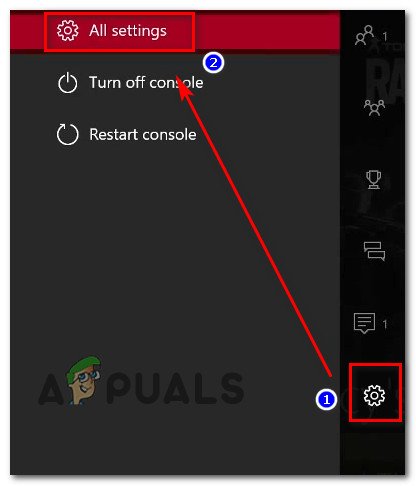
எக்ஸ்பாக்ஸ் ஒன்னில் அமைப்புகள் மெனுவை அணுகும்
- நீங்கள் உள்ளே நுழைந்தவுடன் அமைப்புகள் உங்கள் எக்ஸ்பாக்ஸ் ஒன் கன்சோலின் மெனு, தேர்ந்தெடுக்கவும் வலைப்பின்னல் வலதுபுறத்தில் செங்குத்து மெனுவிலிருந்து தாவல். அடுத்து, அணுக உங்கள் கட்டைவிரலைப் பயன்படுத்தவும் பிணைய அமைப்புகள் வலது கை பலகத்தில் இருந்து விருப்பம்.
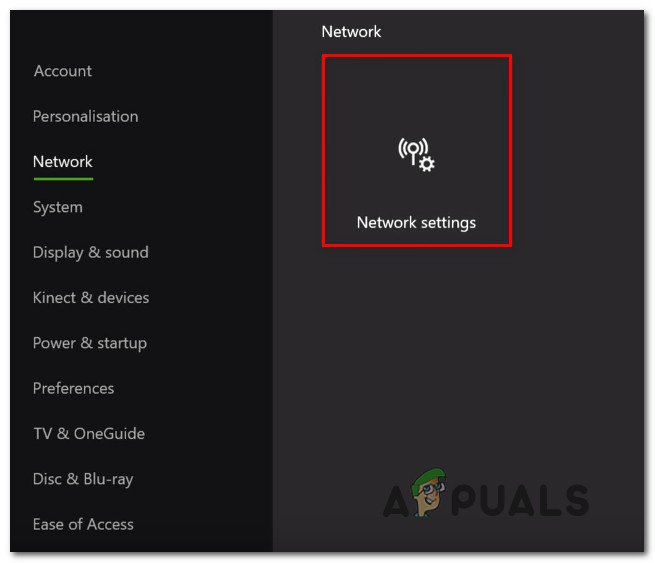
பிணைய அமைப்புகள் தாவலை அணுகும்
- நீங்கள் உள்ளே நுழைந்தவுடன் வலைப்பின்னல் தாவல், தேர்ந்தெடுக்கவும் மேம்பட்ட அமைப்புகள் கிடைக்கக்கூடிய விருப்பங்களின் பட்டியலிலிருந்து.
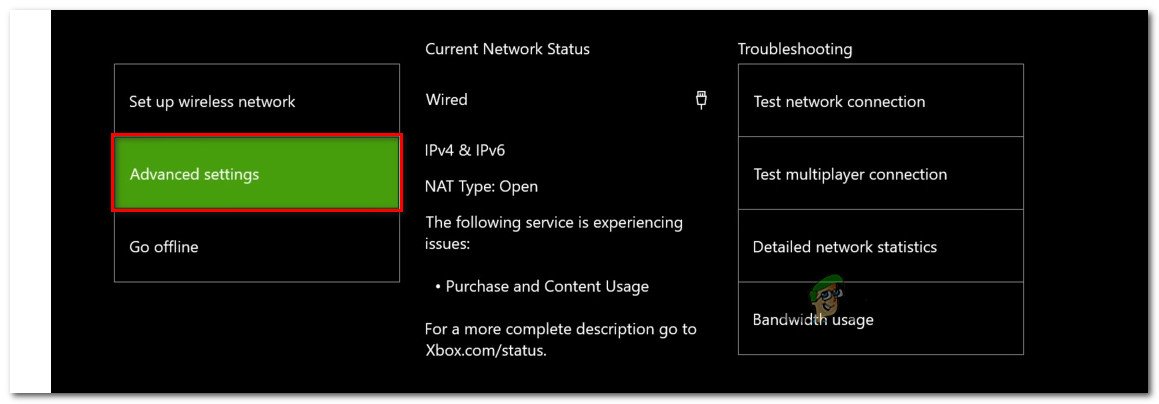
பிணைய தாவலின் மேம்பட்ட அமைப்புகள் மெனுவை அணுகும்
- அடுத்து, அணுகவும் மாற்று MAC முகவரி மெனு மேம்பட்ட அமைப்புகள் பட்டியல். கிடைக்கக்கூடிய விருப்பங்களின் பட்டியலை நீங்கள் காண்பீர்கள், ஆனால் நீங்கள் தேர்ந்தெடுக்க வேண்டும் மாற்று கம்பி MAC முகவரி, பின்னர் கிளிக் செய்யவும் அழி மின்னோட்டத்தை அழிக்க அதனுடன் தொடர்புடைய பொத்தான் மாற்று MAC முகவரி .
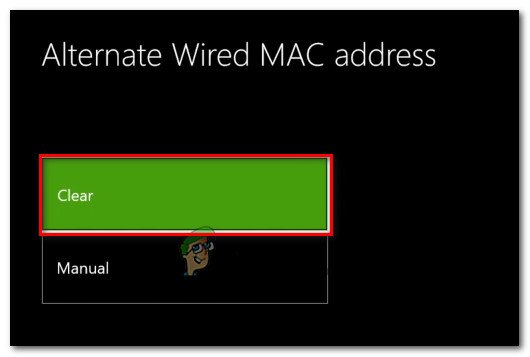
மாற்று கம்பி MAC முகவரியை அழிக்கிறது
- செயல்முறை முடிந்ததும், உங்கள் பணியகத்தை மறுதொடக்கம் செய்து, பெறாமல் உங்கள் கணக்கில் உள்நுழைய முடியுமா என்று பாருங்கள் 0x000001f4 பிழை) அடுத்த தொடக்கத்தில்.
அதே பிழைத் தூண்டுதலை நீங்கள் இன்னும் காண்கிறீர்கள் என்றால், கீழே உள்ள அடுத்த முறைக்குச் செல்லவும்.
முறை 3: திசைவி / மோடமை மறுதொடக்கம் செய்தல் அல்லது மீட்டமைத்தல்
உங்கள் எக்ஸ்பாக்ஸ் ஒன் சுயவிவரத்துடன் சந்திக்காமல் உள்நுழைய அனுமதிக்கும் மற்றொரு சாத்தியமான பிழைத்திருத்தம் பிழை 0xCFFFF82E உங்கள் திசைவியை மறுதொடக்கம் செய்ய அல்லது மீட்டமைக்க வேண்டும். இதே சிக்கலை நாங்கள் சந்திக்கும் பல பயனர்கள் பிணையத்தை புதுப்பிக்க கட்டாயப்படுத்தியதன் மூலம் சிக்கலை சரிசெய்ய முடிந்தது என்று தெரிவித்துள்ளனர்.
குறைவான ஊடுருவும் முறை என்பதால் உங்கள் நெட்வொர்க் நற்சான்றிதழ்களில் நீண்டகால மாற்றங்கள் எதுவும் செய்யாது என்பதால் நீங்கள் நிச்சயமாக ஒரு எளிய பிணைய மறுதொடக்கத்துடன் தொடங்க வேண்டும். ஒரு திசைவி / மோடம் மறுதொடக்கம் செய்ய, பிரத்யேக பொத்தானை அழுத்தவும், ஆன் / ஆஃப் பொத்தானை இரண்டு முறை அழுத்தவும் அல்லது மின் நிலையத்திலிருந்து மின் கேபிளை உடல் ரீதியாக துண்டிக்கவும்.
நீங்கள் ஏற்கனவே இதைச் செய்திருந்தால், அது உங்கள் சிக்கலை தீர்க்கவில்லை என்றால், நீங்கள் ஒரு திசைவி / மோடம் மீட்டமைப்பிற்கு செல்ல வேண்டும். ஆனால் இந்த செயல்முறை உங்கள் திசைவி முகவரியின் தனிப்பயன் உள்நுழைவு நற்சான்றிதழை இயல்புநிலை மதிப்புகளுக்கு மீட்டமைக்கும் என்பதை நினைவில் கொள்ளுங்கள். பெரும்பாலான சந்தர்ப்பங்களில், அவை மீண்டும் நிர்வாகிக்கு மாற்றப்படும் (பயனர்பெயர் மற்றும் கடவுச்சொல் இரண்டிற்கும்).
ஒரு திசைவி / மோடம் மீட்டமைப்பைச் செய்ய, மீட்டமை பொத்தானை அழுத்தி குறைந்தபட்சம் 10 விநாடிகளுக்கு அழுத்தி வைக்கவும் - பெரும்பாலான மாடல்களுடன், மீட்டமைப்பு செயல்முறை முடிந்ததும் எல்.ஈ.டிக்கள் ஒளிரும் என்பதை நீங்கள் கவனிப்பீர்கள்.

ரூட்டரை மீட்டமைக்கிறது
குறிப்பு: சில மாதிரிகள் மூலம், நீங்கள் மட்டுமே அடைய முடியும் மீட்டமை ஒரு ஊசி, பற்பசை அல்லது ஒத்த பொருளைக் கொண்ட பொத்தான்.
நீங்கள் இன்னும் அதை எதிர்கொண்டால் 0xCFFFF82E மேலே உள்ள இரண்டு நடைமுறைகளையும் நீங்கள் செய்த பிறகும் பிழை, கீழே உள்ள அடுத்த முறைக்குச் செல்லவும்.
முறை 4: ஹைப்பர் வி முடக்குதல் (விண்டோஸ் 10 மட்டும்)
நாங்கள் சந்திக்கும் சில பாதிக்கப்பட்ட பயனர்கள் 0xCFFFF82E விண்டோஸ் 10 இல் அவர்கள் எக்ஸ்பாக்ஸ் பயன்பாட்டில் கேமர்டேக் உள்நுழைய முயற்சித்தபோது (அல்லது தொலைதூரத்தில் விளையாட) அவர்கள் பயாஸ் அல்லது யுஇஎஃப்ஐ அமைப்புகளை அணுகி ஹைப்பர்-வி முடக்கப்பட்ட பின்னர் சிக்கல் தீர்க்கப்பட்டதாக அறிக்கை செய்துள்ளனர். ஹைப்பர்-வி முடக்கப்பட்ட நிலையில் கணினியை துவக்க அனுமதித்து, அதை மீண்டும் இயக்கிய பின், பாதிக்கப்பட்ட பல பயனர்களுக்கு இந்த சிக்கல் மறைந்துவிட்டது.
உங்களுக்குத் தெரியாவிட்டால், ஹைப்பர்-வி என்பது மைக்ரோசாப்ட் நிறுவனத்திற்கு சொந்தமான தனியுரிம மெய்நிகராக்க தொழில்நுட்பமாகும். இது மாறும் போது, இது பிற ஒத்த தொழில்நுட்பங்களுடன் (VT-X அல்லது AMD-V) முரண்படுவதற்கும் இது போன்ற சிக்கல்களை உருவாக்குவதற்கும் சாத்தியம் உள்ளது.
உங்கள் பயாஸ் / யுஇஎஃப்ஐ அமைப்புகளிலிருந்து ஹைப்பர் வி ஐ முடக்குவதற்கான விரைவான வழிகாட்டி இங்கே 0xCFFFF82E பிழை:
- அச்சகம் விண்டோஸ் விசை + ஆர் ரன் உரையாடல் பெட்டியைத் திறக்க. பின்னர், தட்டச்சு செய்க “செ.மீ.” உரை பெட்டியின் உள்ளே மற்றும் அழுத்தவும் Ctrl + Shift + Enter ஒரு உயர்ந்த கட்டளை வரியில் திறக்க. நீங்கள் கேட்கும் போது யுஏசி (பயனர் கணக்கு கட்டுப்பாடு), கிளிக் செய்க ஆம் நிர்வாக சலுகைகளை வழங்க.
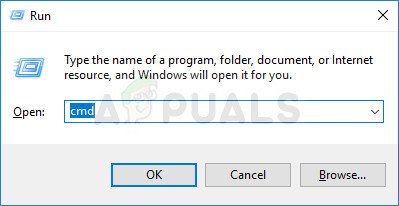
CMD ஐ நிர்வாகியாக இயக்குகிறது
- நீங்கள் உயர்த்தப்பட்ட கட்டளை வரியில் நுழைந்ததும், பின்வரும் கட்டளையைத் தட்டச்சு செய்து, ஹைப்பர்-வி செயல்பாட்டை முழுவதுமாக முடக்க Enter ஐ அழுத்தவும்:
dim.exe / Online / Disable-Feature: Microsoft-Hyper-V
- கட்டளை வெற்றிகரமாக செயலாக்கப்பட்டதும், உயர்த்தப்பட்ட சிஎம்டி வரியில் மூடி, மாற்றங்கள் நடைமுறைக்கு வர உங்கள் கணினியை மறுதொடக்கம் செய்யுங்கள்.
- அடுத்த தொடக்க வரிசை முடிந்ததும், பார்க்க 0xCFFFF82E நீங்கள் ஒரு எக்ஸ்பாக்ஸ் தொடர்பான பயன்பாட்டைத் திறக்க முயற்சிக்கும்போது பிழை சிக்கல் இன்னும் நிகழ்கிறது. குறிப்பு: பல்வேறு காரணங்களுக்காக நீங்கள் ஹைப்பர்-வி தொழில்நுட்பத்தை நம்பினால், மற்றொரு உயர்ந்த கட்டளை வரியில் திறக்க மீண்டும் படி 1 ஐப் பின்பற்றி, அம்சத்தை மீண்டும் இயக்க பின்வரும் கட்டளையைத் தட்டச்சு செய்யலாம்.
dim.exe / Online / இயக்கு-அம்சம்: Microsoft-Hyper-V
அதே சிக்கல் இன்னும் ஏற்பட்டால் அல்லது உங்கள் குறிப்பிட்ட சூழ்நிலையில் இந்த முறை பொருந்தாது என்றால், கீழே உள்ள அடுத்த முறைக்கு கீழே செல்லுங்கள்.
முறை 5: முழுமையான TCP / IP மீட்டமைப்பு செய்தல்
நீங்கள் முடிவு இல்லாமல் இதுவரை வந்து விண்டோஸ் 10 இல் சிக்கலை எதிர்கொண்டால், உங்கள் பிணைய உள்ளமைவில் சில அடிப்படை சிக்கல்கள் இருப்பதற்கான வாய்ப்புகள் உள்ளன. நெட்வொர்க் முரண்பாடுகளின் பரந்த வரிசையில் இருந்து குற்றவாளி எதுவும் இருக்கக்கூடும் என்பதால், சிக்கலை அழிக்க எளிதான வழி முழுமையான TCP / IP மீட்டமைப்பைச் செய்வதாகும்.
பாதிக்கப்பட்ட பல பயனர்கள் கீழேயுள்ள படிகளைச் செய்வதன் மூலம் சிக்கலைச் சரிசெய்ய முடிந்ததாக அறிவித்துள்ளனர். உயர்த்தப்பட்ட கட்டளை வரியில் சாளரத்திலிருந்து முழுமையான நெட் மீட்டமைப்பைச் செய்வதற்கான விரைவான வழிகாட்டி இங்கே:
- அச்சகம் விண்டோஸ் விசை + ஆர் திறக்க ஒரு ஓடு உரையாடல் பெட்டி. பின்னர், தட்டச்சு செய்க “செ.மீ.” உரை பெட்டியின் உள்ளே மற்றும் அழுத்தவும் Ctrl + Shift + Enter நிர்வாக சலுகைகளுடன் கட்டளை வரியில் திறக்க.
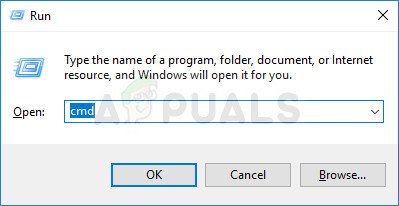
CMD ஐ நிர்வாகியாக இயக்குகிறது
குறிப்பு: நீங்கள் பார்க்கும்போது UAC வரியில் , கிளிக் செய்க ஆம் நிர்வாக அணுகலை வழங்கவும், உயர்ந்த கட்டளை வரியில் திறக்கவும்.
- நீங்கள் உயர்த்தப்பட்ட கட்டளை வரியில் நுழைந்ததும், பட்டியலிடப்பட்ட வரிசையில் பின்வரும் கட்டளைகளை தட்டச்சு செய்து அழுத்தவும் உள்ளிடவும் ஒவ்வொன்றும் ஒரு முழுமையானதைச் செய்ய வேண்டும் TCP / IP மீட்டமைப்பு :
'Netsh winsock reset' என தட்டச்சு செய்து Enter ஐ அழுத்தவும். 'Netsh int ip reset' என தட்டச்சு செய்து Enter ஐ அழுத்தவும். 'Ipconfig / release' என தட்டச்சு செய்து Enter ஐ அழுத்தவும். 'Ipconfig / update' என தட்டச்சு செய்து Enter ஐ அழுத்தவும். 'Ipconfig / flushdns' என தட்டச்சு செய்து Enter ஐ அழுத்தவும்
- TCP / IP மீட்டமைப்பு முடிந்ததும், உயர்த்தப்பட்ட கட்டளை வரியில் மூடி, பிரச்சினை தீர்க்கப்பட்டுள்ளதா என்று பாருங்கள்.
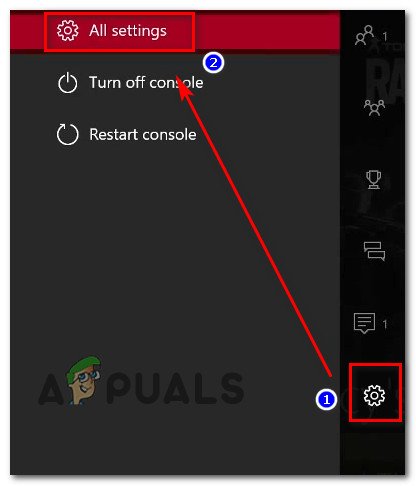
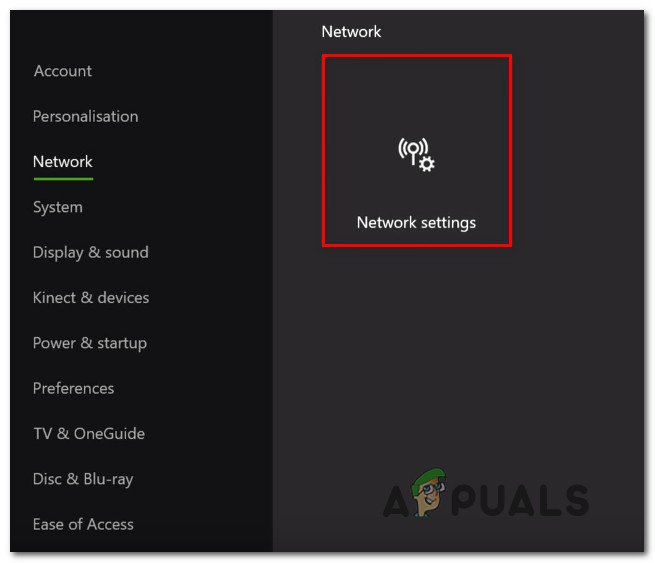
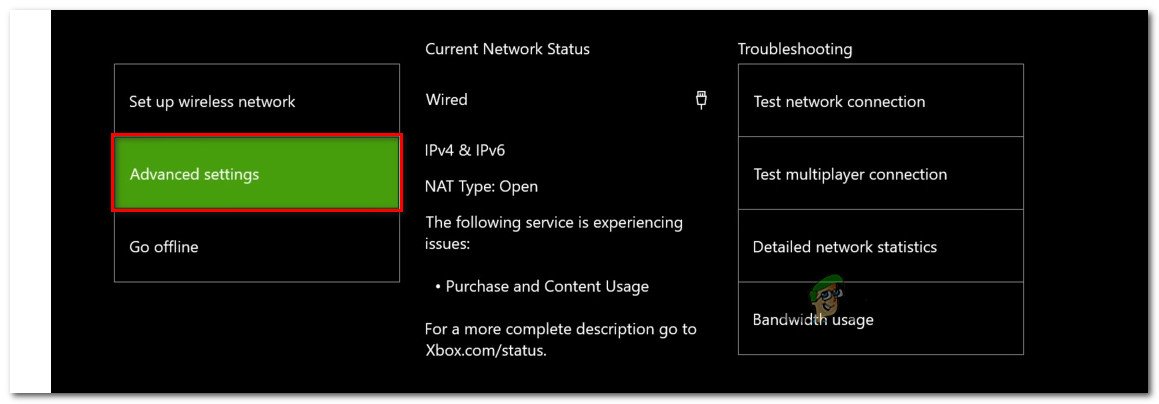
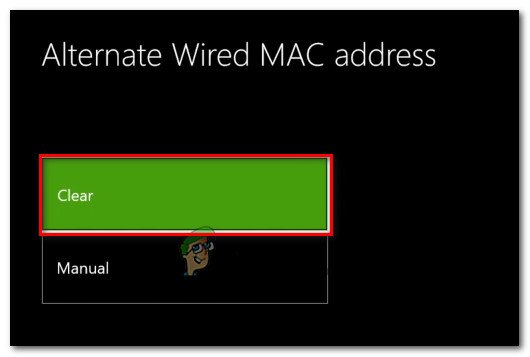
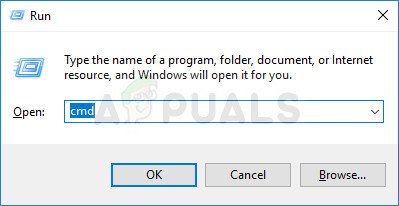
















![[சரி] கேமிங் அம்சங்கள் Windows Desktop அல்லது File Explorer இல் இல்லை](https://jf-balio.pt/img/windows-troubleshooting/16/fix-gaming-features-aren-8217-t-available-for-windows-desktop-or-file-explorer-1.jpg)






